Media90 (media.gatsu90rentcar.com) – Kamera merupakan salah satu fitur utama yang sering digunakan pada smartphone, dan iPhone telah dikenal karena kemampuan dan performanya yang unggul.
Meskipun demikian, terkadang masalah kamera iPhone dapat mengganggu pengalaman fotografi Anda, seperti kamera yang berkedip-kedip.
Jangan khawatir, kami punya solusi mudah dan efektif untuk mengatasi masalah ini. Berikut adalah 7 langkah yang bisa Anda coba:
1. Mulai Ulang iPhone
Terkadang, masalah sederhana bisa diatasi dengan cara sederhana. Coba mulai ulang iPhone Anda dengan menekan dan tahan tombol daya, lalu geser untuk mematikan perangkat.
Tunggu beberapa detik dan nyalakan kembali iPhone Anda.
2. Periksa Pembaruan Perangkat Lunak
Pastikan Anda selalu menggunakan versi perangkat lunak terbaru pada iPhone Anda. Buka Pengaturan, lalu pilih Umum dan Pembaruan Perangkat Lunak.
Jika ada pembaruan yang tersedia, unduh dan instal untuk meningkatkan kinerja kamera dan memperbaiki bug.
3. Tutup Aplikasi Kamera dan Aplikasi Latar Belakang
Kemungkinan adanya konflik dengan aplikasi lain di latar belakang dapat menyebabkan masalah kamera berkedip.
Tutup semua aplikasi yang berjalan di latar belakang, termasuk aplikasi kamera.
Caranya, tekan dua kali tombol beranda (atau geser ke atas pada iPhone yang lebih baru) untuk mengakses pengalih aplikasi, lalu geser ke atas pada setiap aplikasi untuk menutupnya.
4. Nonaktifkan Mode Makro (Hanya iPhone 13 Pro dan iPhone 14 Pro)
Jika Anda menggunakan iPhone 13 Pro atau iPhone 14 Pro, ada kemungkinan kamera berkedip karena mode makro yang aktif.
Mode ini akan berusaha beralih antara lensa Wide dan Ultra Wide ketika objek terlalu dekat.
Matikan Mode Makro dengan membuka Pengaturan, pilih Kamera, dan nonaktifkan Kontrol Makro.
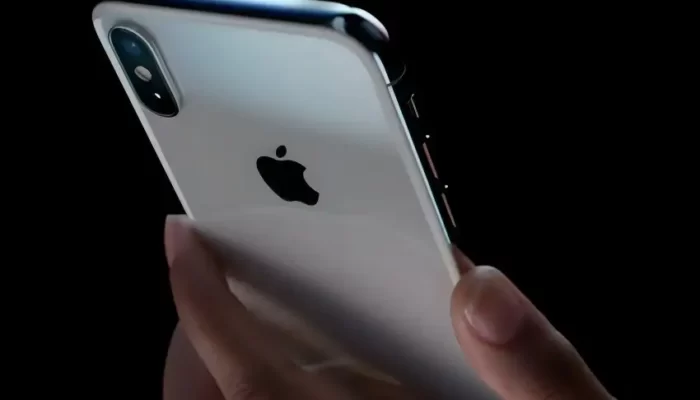
5. Menyeimbangkan Eksposur
Kadang-kadang, kedipan pada kamera bukan karena masalah perangkat, melainkan pengaturan eksposur yang kurang tepat.
Dalam kondisi pencahayaan yang rendah, kamera iPhone akan mencoba menyesuaikan eksposur secara otomatis, yang dapat menyebabkan kedipan.
Pastikan ada cukup cahaya atau atur eksposur secara manual untuk mengatasi masalah ini.
6. Matikan Fitur Foto Langsung (Live Photo)
Fitur Foto Langsung pada iPhone merekam beberapa detik sebelum dan setelah pengambilan foto, namun terkadang dapat menyebabkan masalah dengan gambar.
Matikan fitur Foto Langsung dengan membuka aplikasi Kamera, pilih mode Foto, dan ketuk ikon lingkaran di sudut kanan atas untuk mematikannya.
Jika ingin menonaktifkannya secara permanen, buka Pengaturan, pilih Kamera, dan matikan Foto Langsung.
7. Periksa Konflik Aplikasi Pihak Ketiga
Jika masalah tetap berlanjut, periksa apakah ada aplikasi kamera atau pengeditan foto pihak ketiga yang baru diinstal yang dapat menyebabkan masalah.
Hapus aplikasi tersebut satu per satu dan uji aplikasi kamera default setelah setiap penghapusan untuk mengidentifikasi penyebabnya.
Jika semua langkah di atas tidak berhasil, pengaturan ulang pabrik bisa menjadi pilihan terakhir.
Sebelum melakukannya, pastikan Anda telah mencadangkan data penting Anda ke iCloud atau iTunes.
Buka Pengaturan, pilih Umum, lalu Transfer atau Atur Ulang iPhone dan lakukan pengaturan ulang pabrik.
Setelah itu, pulihkan data Anda dari cadangan untuk kembali menggunakan iPhone seperti baru.
Dengan mengikuti langkah-langkah di atas, Anda bisa mengatasi masalah kamera iPhone yang berkedip dan kembali menikmati pengalaman fotografi yang optimal. Selamat mencoba!













